
29 июля 2015 года был дан старт бесплатному обновлению до Windows 10, и многие уже успели воспользоваться такой возможностью, ведь Windows 10 обещала повышенное быстродействие, новые функции, а главное – максимально безболезненный переход. Однако не у всех пользователей обновление прошло гладко.
Например, неприятным сюрпризом могла оказаться блокировка прежнего драйвера принтера, когда новый просто ещё не выпущен. Контроль учётных записей (UAC) теперь может не только спрашивать вашего разрешения на установку, но и превентивно блокировать приложение или издателя, предлагая обратиться к администратору компьютера. Если администратор вашего личного ПК – вы сами, и обращаться вам не к кому, то эта статья для вас. Мы предлагаем несколько вариантов возможного решения проблемы, чтобы вы смогли найти тот способ, который сработает в вашем случае.
Запуск программы от имени Администратора

Windows блокирует установку приложения, что делать?
Если программу не удаётся запустить, открыв файл двойным кликом мыши, самый простой способ – попробовать открыть его с правами администратора.
- Отыщите установочный файл программы в Проводнике.
- Кликните по нему правой кнопкой мыши, выберите в меню пункт «Запуск от имени администратора».
- В случае успеха перед вами возникнет знакомое окно, где нужно подтвердить права администратора. Если этот способ не сработал, снова появится сообщение о заблокированной программе или о не доверенном издателе.
Отключение UAC
Назойливый контроль учетных записей можно отключать. В некоторых случаях это может помочь запустить проблемную программу. Чтобы наиболее полно ограничить функционал контроля учётных записей, мы рекомендуем вам воспользоваться редактором реестра.
- В меню «Пуск» или «Поиск в Windows» введите с клавиатуры regedit, откройте найденный редактор реестра.
- В иерархическом списке слева пройдите по пути HKEY_LOCAL_MACHINESoftwareMicrosoftWindowsCurrentVersionPoliciesSystem
- В правой части окна найдите и откройте двойным кликом параметр EnableLUA. Вместо единицы введите значение «0» (ноль), нажмите «ОК».
- В области уведомлений появится сообщение о необходимости перезагрузить компьютер. Кликните на него или выполните перезагрузку самостоятельно. UAC будет отключён.
- Запустите нужное приложение (установочный файл) с правами администратора.
- Независимо от того, успешной ли была установка, включите UAC снова. Это повысит безопасность, к тому же, при отключенном контроле нельзя запустить Metro-приложения. Для этого выполните пункты 1-3 этого списка, введя в качестве значения параметра «1» (единицу).
Командная строка
Можно попробовать дать команду на установку из командной строки.
- Щёлкните правой кнопкой по кнопке «Пуск». Выберите «Командная строка (администратор)».
- Введите полный путь к файлу (из Проводника), включая расширение файла. Путь, в котором есть пробелы, заключите в кавычки. Нажмите Enter.
- Программа должна запуститься.
Запуск программы из встроенной учётной записи администратора
Этот способ тоже нам помог, его можно использовать вместо отключения UAC, если не помогли предыдущие простые манипуляции.
- Включение встроенной учётной записи администратора мы рассматривали в соответствующей статье (ССЫЛКА) ранее. Выберите удобный способ и активируйте профиль администратора.
- Войдите в систему под учётной записью администратора.
- Просто запустите нужный установочный файл. Благодаря исключительно широким правам этой записи, контроль учётных записей не будет вмешиваться в ваши действия. Установка с большой вероятностью пройдёт успешно.
- Выйдите из системы. Зайдите под своей учётной записью. Отключите учётную запись администратора, руководствуясь нашей статьёй (ССЫЛКА). Ни в коем случае не используйте встроенную запись администратора для повседневной работы – это подвергает опасности компьютер. К тому же, в таком режиме невозможен запуск Metro-приложений.
Удаление подписи файла
На самом деле, контроль учётных записей блокирует те установочные файлы, которые имеют недействительную электронную подпись или подпись с истёкшим сроком. Для решения проблемы подпись испорченную подпись файла вообще можно удалить. Однако встроенными средствами Windows сделать это нельзя и процесс использования дополнительного софта (например, FileUnsigner) выходит за рамки данной статьи. В целом данный процесс довольно прост:
- Скачайте софт для удаления подписи файла.
- Удалите электронную подпись у нужного exe-файла.
- Запустите установочный файл. Контроль учётных записей не будет блокировать установку.
Windows 10 блокирует установку программ, издатель неизвестен, что делать?
Привет, друзья. Продолжаем уходить от «рекомендуемых настроек» безопасности Windows10. Только что установленная (или обновленная) «десятка» иногда любит удивлять пользователей возникающими неудобствами. Довольно частая проблема — система блокирует установку некоторых программ и приложений, которые кажутся ей потенциально опасными.

Параметры легко и быстро изменяются, нет ничего сложного. Предполагается, что на компьютере с антивирусом все в порядке и его фильтры настроены правильно. Обычно вредоносное ПО хороший антивирус удаляет в карантин сразу. Но если у вас в антивирусной программе запрещен запуск неизвестных программ, то сначала разбираемся с антивирусом, далее читаем материал.
Windows 10 блокирует установку программ издатель неизвестен или по цифровой подписи, решение проблемы
Microsoft заключает договоры с издателями программного обеспечения, если считает их надежными. Надежность подтверждается цифровой подписью. При установке программы система проверяет наличие сертификата цифровой подписи в своих базах и если он отсутствует в базе то издатель «неизвестен» или подпись недействительна.
Делается это в целях безопасности, но в действительности многие издатели оборудования не заморачиваются цифровыми подписями. Рекомендуемые настройки иногда блокируют установку и запуск программ, например, если включен максимальный контроль учетных записей.

Windows 10 блокирует установку программ — отключаем контроль учетных записей
При запуске программы от имени администратора появляется окно с запросом на разрешение запуска, а ниже в «Подробно» есть ссылка «Настройка записей таких уведомлений». Нужно отключить эту настройку на самый нижний уровень:

Можно пойти по другому пути «Панель управления» — «Система и безопасность»- «Центр безопасности и обслуживания»:

С каждым годом проблемных программ становиться все меньше и эта настройка в большинстве случаев проблему снимает. Однако ее не стоит отключать совсем, один раз выключение надолго контроля учетных записей сильно меня подвело. Я уже рассказывал о том как поймал вирус шифровальщик, специально отключив эту настройку.
Так что будьте внимательны при отключении настроек безопасности — они в ряде случаев мне реально помогали.
Windows 10 блокирует установку программ из интернета, с диска HDD
Наиболее частая проблема у пользователей «десятки» возникает при установке программ скаченных из интернета. Встроенный в систему браузер Microsoft Edge имеет свой фильтр SmsrtScreen и когда пользователь запускает в нём исполняемый файл, этот фильтр блокирует его.
Отключаем в настройках «Центра безопасности защитника Windows» этот фильтр с самого строгого режима на средний:

Для поклонников «легких» браузеров будет так же не лишним пройтись по настройкам Internet Explorer, некоторые важные настройки безопасности берутся из него:

Возможно, у вас для Интернета выставлен высший уровень защиты (как у опасных сайтов):

Нужно в этом случае переключить его на средний или пока отключить на самый низкий уровень:

Во вкладке «Дополнительно» так же может найтись решение проблемы — можно сбросить настройки на рекомендуемые или снять галочки:

Еще можно попробовать при загрузке нажимать F7 или F8 пока не попадете в «меню восстановления». Быстро войти в него помогает выключение компьтера в момент загрузки. В появившимся окне выберите режим загрузки компьтера «Отключить обязательную проверку подписи драйверов»:
Это приложение заблокировано в целях защиты windows 10 как отключить?
Чтобы исправтиь ошибку:
Зажмите кнопку Shift на клавиатуре и правой кнопкой мыши щелкните по exe файлу, который выдет ошибку. Далее выберите «Копировать как путь» и вставьте в командную строку путь, после чего нажмите Enter. Можете просто в свойствах файла посмотреть путь и написать.
Дополнительные советы:
- Отключите SmartScreen
- Отключите UAC.
- Обратитесь к этому руководству, последнему способу, чтобы исправить ошибку «Это приложение заблокировано в целях защиты» в Windows
3 8 · Хороший ответ
Отключите контроль использования учетных записей (UAC), который в данном случае проверяет исполняемый файл программы на наличие электронной подписи
Для этого нужно зайти в Панель управления — Параметры управления учетными записями пользователей, установить ползунок на самую нижнюю отметку и перезагрузить компьютер
1 1 · Хороший ответ
7 3 · Хороший ответ
Как отключить встроенный антивирус в Windows 10?
Пуск—>Параметры—>Параметры защитника Windows(нужно ввести в строку поиска)—>защита от вирусов и угроз—>параметры защиты от вирусов и других угроз—>защита в режиме реального времени—>выкл.
1 3 1 · Хороший ответ
Как включить права администратора в Windows 10?
Рассмотрим 2 способа ка получить права администратора в Windows 10:
- Запуск прграммы от имени администратора. Если ваша задача получения прав служит запуск программы от имени администратора, то нажмите на значок программы правой кнопкой мыши и выберите в появившемся меню Запуск от имени Администратора. Все, программа запуститься с правами админа. Если Windows запросит пароль, то придется ввести его.
- Перевод учетной записи пользователя в администраторы компьютера. Если вы являетесь просто пользователем без прав администратора, то сделайте следующе:
- Запустите командную строку от имени Администратора (см. первый способ).
- Введите команду net users и нажмите Enter. В результате вы увидите список учетных записей пользователей и системные учетные записи. Запомните точное имя учетной записи, права которой нужно изменить.
- Введите команду net localgroup Администраторы имя_пользователя /add и нажмите Enter.
- Введите команду net localgroup Пользователи имя_пользователя /delete и нажмите Enter.
Источник: onecomp.ru
Что означает установка заблокирована?

Установка программ на компьютер полезная и нужная процедура для работы и развлечений. Но, к сожалению, в некоторых случаях установку программ могут заблокировать, что вызывает много проблем для пользователей. Почему это происходит и как разблокировать установку программ — рассмотрим в данной статье.
Основной причиной блокировки установки программ является наличие правил безопасности в компьютерной системе. Например, если попытаться установить программу с неподтвержденного источника, то система может самостоятельно заблокировать установку для предотвращения возможных угроз безопасности.
Блокировка установки программ также может быть вызвана наличием вирусов и других вредоносных программ на компьютере. Такие программы передают информацию о компьютере злоумышленникам, в том числе информацию о установленных программах. В результате система может заблокировать установку новых программ, как мера защиты от дополнительной опасности.
Для разблокировки установки программ нужно провести ряд манипуляций, которые будут рассмотрены в следующих разделах статьи.
Что означает блокировка установки программы
Причины блокировки установки
Блокировка установки программы может произойти по нескольким причинам. В некоторых случаях, это может быть связано с ограничениями, установленными в компьютере или мобильном устройстве пользователем или администратором. Например, могут быть установлены ограничения на скачивание и установку программ из-за определенной политики безопасности.
! Значение свастики для индуистов
Другая причина блокировки может быть связана с наличием вирусов или других вредоносных программ на компьютере или устройстве, которые могут препятствовать установке новых программ. Блокировка также может происходить, если на компьютере не хватает места на жестком диске или если есть проблемы с драйверами устройства.
Способы разблокировки установки
Если программа заблокирована и не устанавливается, можно попытаться разблокировать ее с помощью нескольких способов. Если установка программы блокируется политикой безопасности, необходимо обратиться к администратору системы для решения этой проблемы. Он может изменить настройки политики безопасности, чтобы разрешить установку нужной программы.
Если проблема связана с наличием вирусов или вредоносных программ, необходимо запустить систему сканирования антивирусной программой. В случае, если проблема связана с драйверами устройства, можно обновить их или вывести устройство из состояния блокировки, используя специальные утилиты.
В случае, если проблема связана с нехваткой места на жестком диске, необходимо освободить его за счет удаления ненужных файлов или переноса их на другой носитель хранения.
Причины блокировки установки программы на компьютер
1. Ограничения прав доступа
Если на компьютере установлена система, которая ограничивает права доступа пользователей, то установка программ может быть заблокирована. Такое ограничение может возникнуть на рабочих компьютерах в организациях, где администраторы выдают ограниченные права доступа.
2. Наличие антивирусного ПО
Антивирусный софт может воспринять установку программы, как потенциально опасное действие и заблокировать ее запуск. В этом случае нужно проверить настройки антивирусной программы и добавить нужное ПО в исключения.
3. Недостаток свободного места на диске
Если на жестком диске недостаточно места, то установка программы может быть ошибочно заблокирована. Прежде чем устанавливать программу, нужно проверить, что на диске достаточно места и для нее.
4. Несовместимость версий операционной системы и программы
Если программа, которую вы хотите установить, требует более новую версию операционной системы, чем на вашем компьютере, то установка может быть заблокирована. В этом случае нужно обновить операционную систему или найти версию программы, подходящую к вашей системе.
Как определить причину блокировки установки программы
1. Проверьте антивирусное ПО
Часто возникает блокировка установки программы из-за действий антивирусного ПО. Он может реагировать на установочные файлы как на потенциально опасные и блокировать их. Проверьте настройки своего антивируса и посмотрите на список заблокированных файлов. Если найдете нужный файл, добавьте его в список исключений.
! Что значит река ворона
2. Проверьте наличие прав администратора
Для установки некоторых программ необходимы права администратора. Если вы пытаетесь установить программу от имени обычного пользователя, то может возникнуть блокировка. Попробуйте запустить установку от имени администратора или добавить обычного пользователя в группу администраторов.
3. Проверьте свободное место на диске
Недостаточное свободное место на диске может привести к блокировке установки программы. Проверьте, что у вас достаточно места на диске для установки программы. Освободите место, если необходимо.
4. Проверьте источник загрузки файла
Если вы загружаете установочный файл из ненадежного источника, он может быть заблокирован вашей системой безопасности. Проверьте, что вы загружаете файл с официального сайта или проверенного источника.
- Если вы все-таки загрузили файл из ненадежного источника, попробуйте отключить антивирус, чтобы установить программу. Однако будьте внимательны, так как это может привести к заражению вашего компьютера вредоносным ПО.
Способы разблокировки установки программы на компьютере
1. Отключение антивируса или фаервола
Антивирусные программы и фаерволы могут блокировать установку некоторых программ. Попробуйте временно отключить антивирусную защиту или фаервол и попробовать установить программу снова.
2. Установка с правами администратора
Если вы пытаетесь установить программу на компьютер с ограниченными правами, то может произойти блокировка установки. Попробуйте установить программу с правами администратора, нажав правой кнопкой мыши на файл установки и выбрав «Запустить от имени администратора».
3. Изменение настроек безопасности Windows
Windows по умолчанию может блокировать установку программ, если они были скачаны из Интернета. Попробуйте изменить настройки безопасности Windows, отключив разрешения для запуска программ из ненадежных источников.
4. Использование альтернативной программы установки
Некоторые программы могут быть установлены с помощью альтернативных программ установки, таких как Chocolatey или Ninite. Эти программы могут минимизировать риски блокировки установки и предоставляют быстрый и удобный способ установки множества программ одновременно.
5. Связь с поддержкой разработчика
Если все прочие способы не принесли результата, обратитесь за помощью к разработчикам программы. Они могут помочь исследовать причины блокировки и предоставить вам инструкции по установке.
Что делать, если способы разблокировки не работают
Проверьте антивирусное ПО на компьютере
Если вы используете антивирусное ПО на вашем компьютере, возможно, оно блокирует установку программы, считая ее потенциальной угрозой. В этом случае, вам необходимо проверить настройки антивирусного ПО и временно отключить его перед установкой программы.
! Что означает разложить по полочкам пословицу?
Попробуйте установить программу от имени администратора
Некоторые программы требуют повышенных прав доступа для установки на компьютер. В таких случаях, от имени администратора установка программы может быть проведена успешно. Для этого, кликните правой кнопкой мыши на иконке установщика программы и выберите в контекстном меню «Запустить от имени администратора».
Попробуйте установить программу в безопасном режиме Windows
Если предыдущие способы не помогли, попробуйте установить программу в безопасном режиме Windows. В этом режиме загружаются только самые необходимые компоненты операционной системы, и это может помочь преодолеть блокировки установки программы. Чтобы перейти в безопасный режим, перезагрузите компьютер, зажмите клавишу F8 до появления загрузочного меню, выберите «Безопасный режим» и запустите установщик программы.
Обратитесь за профессиональной помощью
Если ни один из вышеописанных способов не помог установить программу, обратитесь за помощью к специалистам. Это могут быть представители поддержки программы, сервисного центра или специалисты в области IT-технологий.
Как избежать блокировки установки программы на компьютере
1. Проверить ресурсы ПК
Перед установкой любой программы необходимо проверить наличие достаточного количества свободного места на жестком диске компьютера. Также рекомендуется выявить наличие вирусов и иных угроз, которые могут препятствовать успешной установке программы.
2. Добавить исключения в антивирусном ПО
При установке программы может случиться так, что ее установщик может быстро удалиться без предупреждений из-за вмешательства антивирусного ПО. Для предотвращения этого необходимо настроить антивирусное ПО, добавив исключения для файлов, связанных с программой.
3. Убедитесь, что у вас есть доступ к администрированию
Если вы пытаетесь установить программу на компьютере, где вы не обладаете необходимыми разрешениями, вы не сможете установить программу или использовать ее. Убедитесь, что вы имеете права администратора для установки программ.
4. Закрыть все запущенные программы
При установке программы необходимо закрыть все запущенные программы, также необходимо закрыть все окна и приложения, открытые на процессоре, в том числе обозреватели. Иначе возможна блокировка установки, в процессе установки могут произойти коллизии системных файлов.
5. Отключить блокировщики ссылок и рекламные блокировщики в браузере
Некоторые программы могут устанавливаться через браузер. Если вы хотите установить программу через браузер, убедитесь, что вы отключили все блокировщики ссылок и рекламные блокировщики в браузере. Иначе возможна блокировка установки.
Источник: psk-group.su
Что делать, если Windows блокирует установку программ

Многие уже смогли по достоинству оценить возможности обновлённой операционной системы Windows 10. Однако неприятным сюрпризом стала блокировка прежних драйверов. То есть система не только спрашивает разрешение на установку, но и блокирует само приложение или его издателя. При этом операционка направляет пользователя к администратору компьютера.
Но, что делать, если Windows блокирует установку программ, когда вы сами являетесь администратором этого ПК? На этот и другие вопросы попробуем найти ответы.
Что делать, если Windows блокирует установку программ на компьютер? Подобное может произойти как с действительно подозрительной программой, так и с совершенно нормальной. Причиной такого поведения системы является несовместимость её цифровой подписи с приложением. Эта подпись издателя программы может быть просрочена, отозвана или её нет вовсе.
Не работает инсталлятор
Это происходит после лечения антивирусов в этой программе. Если же софт скачивается с интернета, можно предположить, что такое бывает часто, он может содержать повреждённый инсталляционный файл. Обычно, подобное можно наблюдать на сторонних ресурсах, собирающих репаки и выкладывающих их через торрент-треки.
СОВЕТ. Решением может служить новая загрузка такого софта или же поиск программы в другом источнике, желательно на официальном сайте-разработчике. Также не лишним было бы почитать отзывы и комментарии на скачиваемый продукт, это даёт возможность более детально разобраться с программой.
Несовместимость версии Windows 10 с программой
Бывает и такое, что на одной версии ОС драйвера можно устанавливать без проблем, а с другой не хотят работать. Например, продукт не поддерживается разработчиком и не может быть установлен на более свежую систему. Здесь лучше поискать более новую версию софта или его аналог. Если у вас стоит ознакомительная или пиратская сборка Windows 10, то можно сказать, что проблемы возникнут не только с инсталляционными файлами.
ВАЖНО. Следует обратить внимание на разрядность программы и ОС. В большинстве случаев инсталлятор утилиты предназначается для 32-битной операционки и может без проблем устанавливаться на 64 бита. А 64-битный файл никак не сможет работать в 32-битной системе.
NET Framework, Microsoft Visual C++

Эти платформы призваны обеспечивать совместимость программы, написанной на разных языках программирования, с различными версиями Windows. Например, в ОС 8.1 — это Framework 4.5.1, а в 7 — это 3.5.1. И их отсутствие может привести к проблемной установке. При наличии этой проблемы можно всегда скачать нужную версию платформы бесплатно на официальном портале Microsoft. А узнать её версию в конкретной системе можно в панели «Программы и компоненты».
Неизвестен путь установки
Обычно, установочный адрес задаётся программой автоматически. Но есть определённая категория софтов, работающих только с системным диском, например, C:Programm files. В этом случае следует принять заданные правила и не искать другие пути.
Блокировка антивирусом
Очень часто бывает, что антивирус считает новый файл подозрительным и помещает его в карантин. Также процесс может быть заблокирован и внутренней защитой Windows, особенно в 10 ОС. Эти действия должны насторожить пользователя, так как получается, что приложение не несёт никаких сведений о разработчике. Это может относиться к перепакованным или взломанным сборкам платных продуктов.
Решение есть, если программа проверенная. Тогда следует отключить защиту антивируса или Виндовс («Подробнее» и «Выполнить в любом случае»).
Проблемы с цифровой подписью

Чтобы определить наличие цифровой подписи программы в 10 ОС, нужно сделать следующее:
- Правой кнопкой мыши кликнуть по файлу программки с расширением .EXE.
- Выбрать параметр «Свойства».
- Перейти во вкладку «Цифровые подписи».
Если таковая имеется, дальше следует производить действия, направленные на установку программы в обход блокировки системы. Если же её нет, стоит задуматься над необходимостью этого продукта на вашем компьютере.
Отсутствие или устаревание драйверов

Это может касаться файлов на установку внешних устройств (камера, принтер и т. д.). Несовместимость устаревших драйверов с новой ОС Windows 10, конечно, влияет на инсталляцию. Здесь следует прибегнуть к специальным продуктам — менеджерам: Carambis Driver Updater, Driver Easy и другие. Они просканируют систему, подберут и установят необходимые программы.
Как обойти беспричинную блокировку
Для того чтобы решиться на такие действия в Windows 10, необходимо обладать правами администратора.
- Удалить цифровую подпись с помощью программы File Unsigner.
- Отключить контроль учётной записи (UAC). Так как это может повлиять на безопасность системы, делать процедуру следует лишь на время установки нужной утилиты. Далее в панели управления выбрать «Пуск», «Все приложения» и «Служебные». В настройках параметров установить на «Просмотр» и «Крупные значки». Открыть учётные записи пользователей и выбрать пункт «Изменить параметры». Установить бегунок на нижний уровень.
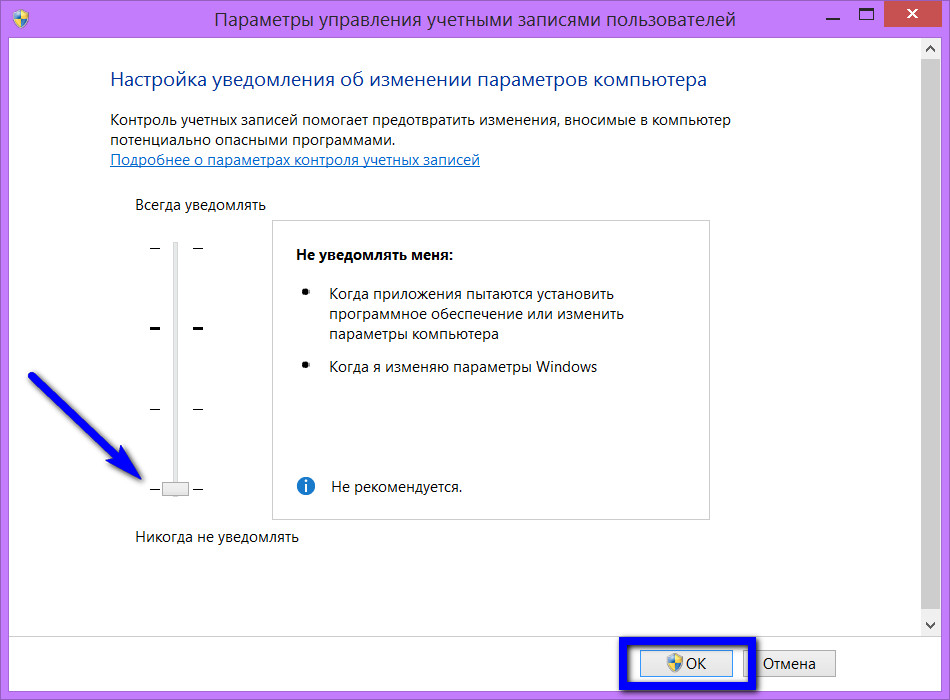
- Запустить установку, минуя защиту Windows. Для этого нужно открыть командную строку, перейти в папку-установщик (например, C:Usershome-userDownloads), ввести название нужной программы (например, Google.exe) и нажать «Enter».
- Установить программу с помощью командной строки. Здесь правым нажатием мыши кликнуть на «Пуск» и выбрать «Командная строка/администратор», ввести полный путь с расширением (путь с пробелами заключить в кавычки) и сделать ввод.
- Для того чтобы обойти недоверие системы, начиная от 7 и заканчивая 10 версией Windows следует назначить себя администратором.
Существует 3 способа это сделать:
- Win+R_›cmd_› и выполнить. Ввести команду «net user администратор/active:yes».
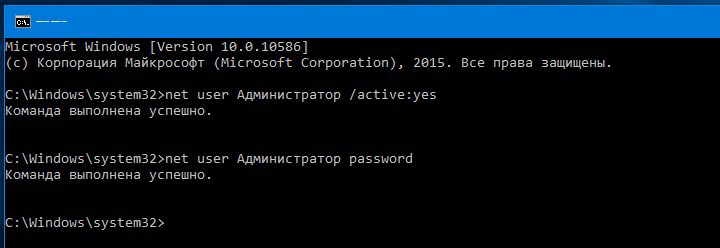
- С утилитой «Локальная политика безопасности». Win+R_>secpol.msc_> и выполнить или «Пуск», «Панель управления», «Администрирование». В открывшемся окне выбрать «Локальные политики», «Параметры безопасности», «Учётные записи: состояние администратор». Дважды кликнув по нему, включится администрирование.
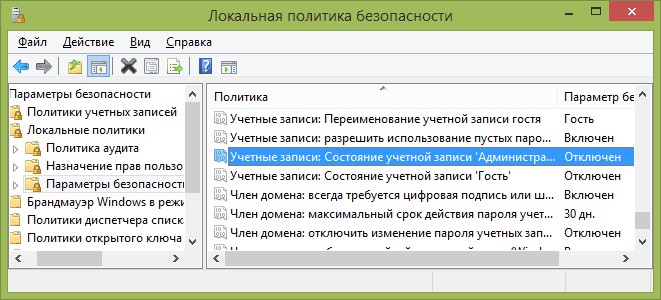
- С помощью программы «Локальные пользователи и группы». Win+R_›lusrmgr.msc_› и ввод. Дальше развернуть пункт «Пользователи», где и выбрать администратора.
Выполняя действия по разблокировке программ для инсталляции на компьютер, следует, прежде всего, разобраться в причине такого поведения ОС и только после этого начать пользоваться вышеизложенными методами.
Источник: www.liveinternet.ru